今天小编给大家浅析win10系统更改hosts文件的方法,使用win10系统过程中,有时用户会需要修改电脑的hosts文件来打开某一软件或某一网站,不知hosts文件怎么改的用户,可参照以下的方法进行操作。
最近有一win10系统反馈,需要修改电脑的hosts文件才能顺利进行某一个操作,却不知win10系统hosts文件怎么改?就此问题,今天小编整理了win10系统更改hosts文件的方法,现分享给大家。
hosts文件怎么改:
1、打开运行对话框(可以直接使用Win+R组合快捷键,快速打开),然后键入hosts文件路径:C:\WINDOWS\system32\drivers\etc 完成后,点击下方的确定打开,如图。
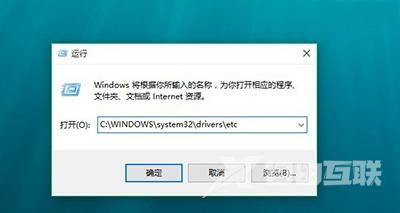
2、找到hosts文件所在位置后,不要直接去修改该文件,不然会出现权限不足,无法修改的问题。具体方法是,在hosts文件上点击鼠标右键,在弹出的选项中,点击打开属性,如图。
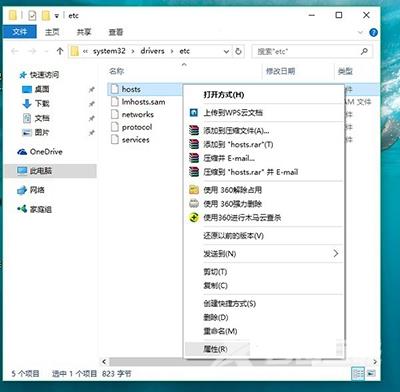
3、打开hosts文件属性后,切换到安全选项卡,然后点击选中需要更改的当前用户名,然后点击下方的编辑在弹出的编辑权限操作界面,先点击选中需要更高权限的账户名称,比如这里需要给名称为电脑百事网的user用户分配修改hosts文件权限,选中用户后,勾选上下方的修改和写入权限,完成后,点击右下角的应用就可以了。
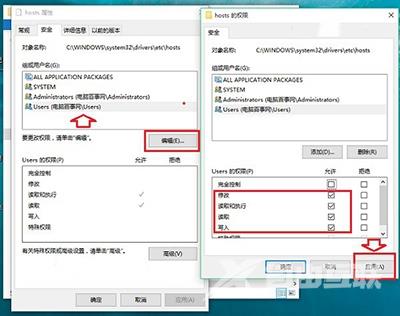
点击应用后,会弹出一个Windows安全提示框,大意是修改系统文件夹权限后,可能会降低系统安全,这里我们无需理会,直接点击是即可,如图。

4、给当前用户设置了写入和修改hosts文件权限后,接下来就可以轻松修改Win10 hosts文件了。具体方法是,在hosts文件上点击鼠标右键,在弹出的菜单中,点击打开方式,如图。
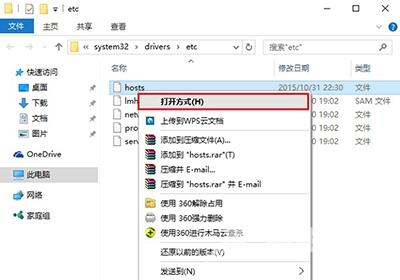
5、然后选择使用记事本打开修改。比如这里我们要增加一个指定IP访问www.pc841.com,修改完成后,点击保存就可以了,这时就不会出现权限问题了,如下图。
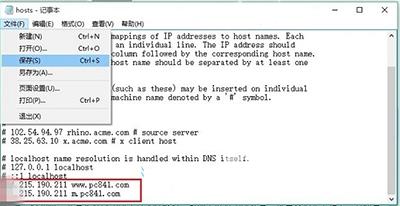
6、最后我们通过ping来测试一下效果,如下图。

除了通过修改账户权限,解决win10系统hosts修改不了的方法外,还可以将hosts文件复制到桌面,然后使用记事本编辑,修改完成后,再去替换掉系统盘的hosts文件,这样也可以解决Win10 hosts修改不了的问题,感兴趣的朋友不妨试试。
